Dieses Kapitel zeigt Ihnen, wie Sie eine Kollektion direkt aus vorhandenen Startmenüeinträgen erstellen. Voraussetzung ist, dass die Anwendungen, die Sie in der Kollektion präsentieren wollen, mit Verknüpfungen im Startmenü eingebunden sind. Eine Kollektion aus dem Startmenü erstellen Sie im Kollektionseditor. Zunächst erstellen Sie im NetMan Center eine neue Kollektion. Starten Sie dazu das NetMan Center über die Desktopverknüpfung NetMan Tools.
1. Zur Kollektionsansicht wechseln: Im NetMan Center wechseln Sie zur Kollektionsansicht, indem Sie die Selektionsschaltfläche Kollektionen klicken:
2. Kollektionstyp wählen: Wählen Sie den Typ der Kollektion, den Sie erstellen. In unserem Fall empfiehlt sich Startmenü oder Windows Arbeitsfläche.
![]() Der Kollektionstyp dient innerhalb von NetMan Desktop Manager zur Verbesserung der Übersichtlichkeit. Im NetMan Center werden die Kollektionen innerhalb der hier wählbaren Kategorien dargestellt. Für bestimmte Einstellungen werden Ihnen nur Kollektionen angeboten, die einen passenden Kollektionstyp haben, z.B. bei der Zuweisung einer Kollektion für die Windows-Arbeitsfläche an bestimmte Benutzer. Sie verbessern Ihre Arbeit mit NetMan Desktop Manager, wenn Sie für Kollektionen einen geeigneten Kollektionstyp wählen.
Der Kollektionstyp dient innerhalb von NetMan Desktop Manager zur Verbesserung der Übersichtlichkeit. Im NetMan Center werden die Kollektionen innerhalb der hier wählbaren Kategorien dargestellt. Für bestimmte Einstellungen werden Ihnen nur Kollektionen angeboten, die einen passenden Kollektionstyp haben, z.B. bei der Zuweisung einer Kollektion für die Windows-Arbeitsfläche an bestimmte Benutzer. Sie verbessern Ihre Arbeit mit NetMan Desktop Manager, wenn Sie für Kollektionen einen geeigneten Kollektionstyp wählen.
3. Neu klicken: Im Menüband klicken Sie die Schaltfläche Neu.
4. Namen eingeben: Im Dialog Erstellen einer Kollektion geben Sie unter Name den Namen für Ihre Kollektion ein.
![]() Aktivieren Sie das Kontrollkästchen Öffnen des neuen Objekts im Editor, damit die Kollektion nach dem Erstellen zum Bearbeiten im Kollektionseditor geöffnet wird. Andernfalls müssen Sie den Kollektionseditor nach dem Erstellen der Kollektion manuell starten.
Aktivieren Sie das Kontrollkästchen Öffnen des neuen Objekts im Editor, damit die Kollektion nach dem Erstellen zum Bearbeiten im Kollektionseditor geöffnet wird. Andernfalls müssen Sie den Kollektionseditor nach dem Erstellen der Kollektion manuell starten.
5. Übernahme aus dem Startmenü aktivieren: Aktivieren Sie das Kontrollkästchen Windows-Startmenü-Snapshot zum Erstellen der Kollektion verwenden:
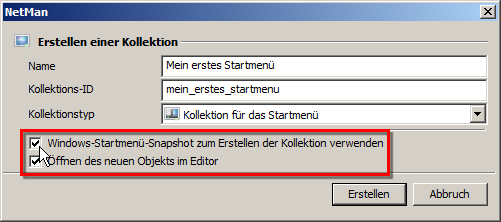
6. Erstellen klicken: Klicken Sie die Schaltfläche Erstellen. NetMan Desktop Manager erstellt Ihre neue Kollektion und öffnet den Kollektionseditor und den Dialog Startmenüeinträge zur Übernahme auswählen.
7. Im Dialog Startmenüeinträge zur Übernahme auswählen wählen Sie alle Programme, die Sie in Ihre Kollektion integrieren.
![]() Markieren Sie das Kontrollkästchen eines Ordners, um alle Programme innerhalb des Ordners zu übernehmen.
Markieren Sie das Kontrollkästchen eines Ordners, um alle Programme innerhalb des Ordners zu übernehmen.
Nur Skripte für noch nicht vorhandene Programme anlegen. Wählen Sie ein Programm, für das schon ein Skript existiert, wird NetMan Desktop Manager kein neues Skript für dieses Programm erstellen, um Dubletten zu vermeiden.
Ordnerstruktur nicht übernehmen. Standardmäßig übernimmt NetMan Desktop Manager beim Import auch die zugehörige Ordnerstruktur. Dadurch werden Startmenüeinträge wieder genau an der gleichen Stelle erstellt wie im Original. Ist dies unerwünscht, z.B. weil die Kollektion auf der Windows-Arbeitsfläche erscheint, aktivieren Sie diese Option.
![]() Alle Einträge, die Sie wählen, werden in NetMan Desktop Manager als Skripte angelegt, sobald Sie Ihre Auswahl über die Schaltfläche Übernehmen bestätigen. Achten Sie darauf, dass Sie nur Einträge wählen, die Sie als Skript speichern wollen. Erstellen Sie sehr viele Skripte aus Startmenüeinträgen, wird NetMan Desktop Manager Sie zusätzlich in einem Dialog über die genaue Anzahl informieren. Sind die Skripte erst einmal erstellt, löschen Sie irrtümlich erstellte Skripte in der Skriptansicht des NetMan Centers. Einträge des Startmenüs werden grundsätzlich als Skripte vom Typ Programm erstellt. Sie können Sie im Skripteditor in erweiterte Skripte umwandeln.
Alle Einträge, die Sie wählen, werden in NetMan Desktop Manager als Skripte angelegt, sobald Sie Ihre Auswahl über die Schaltfläche Übernehmen bestätigen. Achten Sie darauf, dass Sie nur Einträge wählen, die Sie als Skript speichern wollen. Erstellen Sie sehr viele Skripte aus Startmenüeinträgen, wird NetMan Desktop Manager Sie zusätzlich in einem Dialog über die genaue Anzahl informieren. Sind die Skripte erst einmal erstellt, löschen Sie irrtümlich erstellte Skripte in der Skriptansicht des NetMan Centers. Einträge des Startmenüs werden grundsätzlich als Skripte vom Typ Programm erstellt. Sie können Sie im Skripteditor in erweiterte Skripte umwandeln.
8. Auswahl bestätigen: Bestätigen Sie Ihre Auswahl über die Schaltfläche Übernehmen. Die Einträge werden als Skripte gespeichert und in die Kollektionsansicht des Kollektionseditors übernommen:
9. Kollektion speichern: Haben Sie alle Skripte hinzugefügt, speichern Sie die Kollektion, indem Sie im Menüband die Schaltfläche Speichern klicken.
![]() Die Schaltfläche Speichern und Schließen speichert Ihre Kollektion und beendet danach automatisch den Kollektionseditor.
Die Schaltfläche Speichern und Schließen speichert Ihre Kollektion und beendet danach automatisch den Kollektionseditor.
NetMan Desktop Manager erstellt Ihre Kollektion und zeigt sie im NetMan Center in der entsprechenden Kategorie. Im nächsten Schritt stellen Sie Ihre Kollektion den Benutzern zur Verfügung. Wie Sie Kollektionen bereitstellen, lesen Sie im Kapitel „Kollektionen bereitstellen".